MyEclipse专业版使用全攻略
时间:2025-08-29 23:56:11 467浏览 收藏
**MyEclipse 专业版使用教程详解:快速上手企业级 Java 开发** MyEclipse 是一款强大的企业级 Java 集成开发环境 (IDE),它在 Eclipse 基础上进行了深度定制,整合了丰富的开发插件,极大地提升了 Java、Java EE 和移动应用开发效率。本教程将详细介绍 MyEclipse 专业版的使用方法,从安装启动到项目创建、界面定制和调试,一步步引导您快速入门。通过本文,您将掌握如何利用 MyEclipse 构建桌面程序和 Web 应用,显著提升开发效率和学习体验。新手也能轻松上手,高效开发!
MyEclipse 是一款在 Eclipse 基础上深度定制的集成开发环境,通过整合丰富的开发插件,显著提升了其在企业级应用开发中的能力。它被广泛用于 Java、Java EE 以及移动端应用的开发,凭借直观的用户界面和全面的功能模块,尤其适合 Java 新手入门使用,能够高效支持桌面程序与 Web 应用的构建,极大提升开发效率与学习体验。
1、 首先前往官方网站下载安装包并完成安装过程,完成后桌面会生成对应的快捷方式图标。
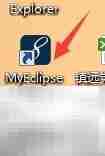
2、 双击快捷方式启动软件,首次运行时需要加载相关插件,因此启动时间相对较长。
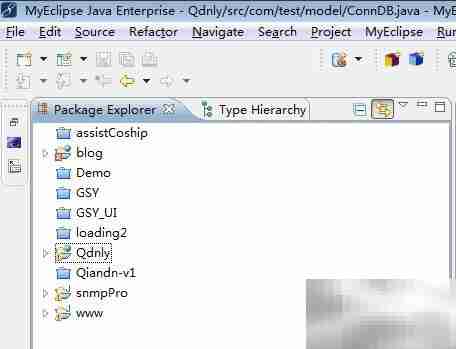
3、 启动成功后将进入主界面,若之前已有创建的项目或 Web 工程,内容会自动显示在工作区中。
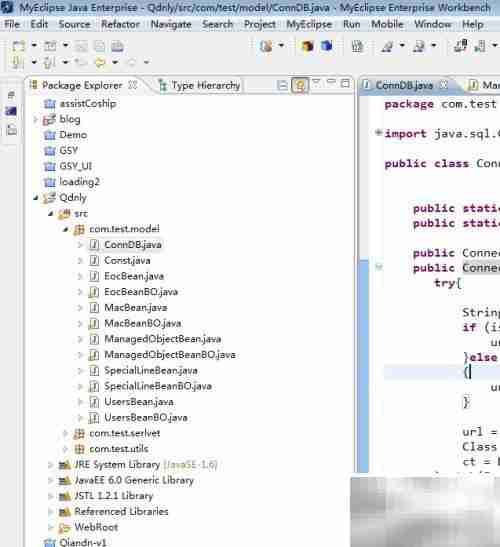
4、 在项目资源管理器中右键点击,选择“新建”→“Java 项目”即可开始创建新项目。
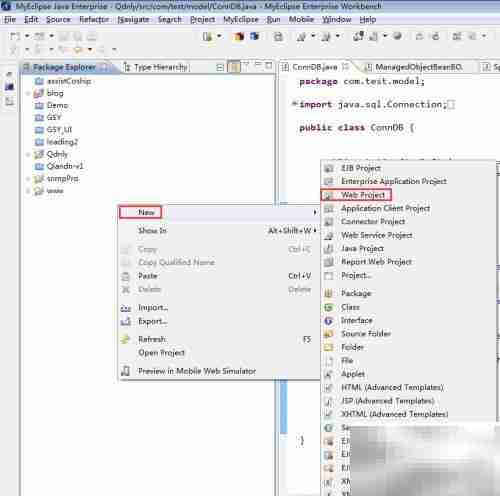
5、 通过顶部菜单栏的“窗口”选项,可以进入设置界面,自定义字体样式与编辑器颜色主题。
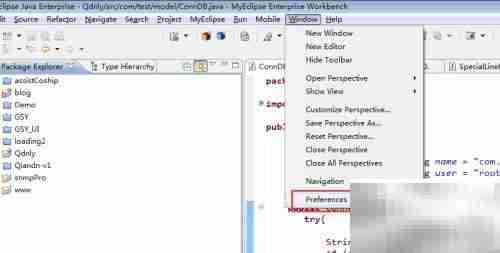
6、 项目创建完毕后,可直接点击工具栏下方的“虫子”图标,启动调试模式进行程序调试。

本篇关于《MyEclipse专业版使用全攻略》的介绍就到此结束啦,但是学无止境,想要了解学习更多关于文章的相关知识,请关注golang学习网公众号!
-
501 收藏
-
501 收藏
-
501 收藏
-
501 收藏
-
501 收藏
-
388 收藏
-
195 收藏
-
401 收藏
-
470 收藏
-
336 收藏
-
284 收藏
-
324 收藏
-
319 收藏
-
362 收藏
-
128 收藏
-
224 收藏
-
268 收藏
-

- 前端进阶之JavaScript设计模式
- 设计模式是开发人员在软件开发过程中面临一般问题时的解决方案,代表了最佳的实践。本课程的主打内容包括JS常见设计模式以及具体应用场景,打造一站式知识长龙服务,适合有JS基础的同学学习。
- 立即学习 543次学习
-

- GO语言核心编程课程
- 本课程采用真实案例,全面具体可落地,从理论到实践,一步一步将GO核心编程技术、编程思想、底层实现融会贯通,使学习者贴近时代脉搏,做IT互联网时代的弄潮儿。
- 立即学习 516次学习
-

- 简单聊聊mysql8与网络通信
- 如有问题加微信:Le-studyg;在课程中,我们将首先介绍MySQL8的新特性,包括性能优化、安全增强、新数据类型等,帮助学生快速熟悉MySQL8的最新功能。接着,我们将深入解析MySQL的网络通信机制,包括协议、连接管理、数据传输等,让
- 立即学习 500次学习
-

- JavaScript正则表达式基础与实战
- 在任何一门编程语言中,正则表达式,都是一项重要的知识,它提供了高效的字符串匹配与捕获机制,可以极大的简化程序设计。
- 立即学习 487次学习
-

- 从零制作响应式网站—Grid布局
- 本系列教程将展示从零制作一个假想的网络科技公司官网,分为导航,轮播,关于我们,成功案例,服务流程,团队介绍,数据部分,公司动态,底部信息等内容区块。网站整体采用CSSGrid布局,支持响应式,有流畅过渡和展现动画。
- 立即学习 485次学习
